Бързи клавиши на Windows препоръчвам

Днес вече не мога да си представя работата си на компютъра без горещи клавиши. Ctr+C или Ctr+T, както и около десетина други клавишни комбинации, станаха обичайни за мен.
Приятели, силно препоръчвам на всички да започнат да използват клавишни комбинации. Разбира се, в началото ще бъде необичайно и дори ще отнеме малко повече време, но след седмица ще използвате горещи клавиши няколко пъти по-бързо, без да гледате клавиатурата. Всеки потребител, който използва клавишни комбинации в работата си, ще ви потвърди, че това е несъмнено удобно. Дясната ни ръка винаги е върху мишката, а лявата е до клавиатурата и може да натиска необходимите клавиши с помощта на дясната ръка!
За да не бродите в интернет в търсене на различни горещи клавиши, ще ви разкажа за тези, които използвам аз. Има доста от тях и някои от тях се използват в определени програми, а други се използват навсякъде. Дори в браузъра, дори във Photoshop. И така, за всичко по ред.
Нека ви кажа на свой ред кои бързи клавиши използвам, когато работя в самия Windows, кои в браузъри, Photoshop и някои други програми.
Бързите клавиши на Windows 7 ви позволяват бързо да превключвате между програми и папки, да свивате десетки отворени прозорци с две кликвания, бързо да отваряте Старт и т.н. Да четем!
Горещи клавиши на Windows
Alt+Tab.
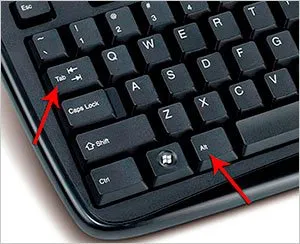
Клавишната комбинация Alt+Tab ви позволява бързо да превключвате между работещи програми и папки. Просто задръжте Alt и натиснете клавиша Tab няколко пъти, докато бъде избран желаниятпрозорец.
Win+D.
Понякога работите на компютър и след известно време осъзнавате, че много програми и папки, около дузина, работят. И трябва ли спешно да свиете всичко това, за да получите достъп до работния плот. Е, не натискайте бутона за свиване десет пъти? НЕ! Има комбинация от клавиши Win+D, при натискането на която всички прозорци веднага ще бъдат минимизирани.
Печелете.
Просто натискането на клавиша Win ви позволява да отворите "Старт". Исках да отворя нещо в Старт, натиснах клавиша Win на клавиатурата и вече стартирах желаната програма с мишката. Не е лошо според мен.
Ctr+A – изберете. Ctr+X – изрязване. Ctr+C - копиране. Ctr+V - поставяне. Ctr+Z – отмяна на последното действие.
Бързите клавиши, които виждате по-горе, се използват в много програми и папки. Нека анализираме как могат да се използват при работа с файлове в папка.
Да предположим, че трябва да маркираме всички файлове в папка, какво да правим? Затискаме курсора на мишката и преместваме мишката надолу, докато всички файлове бъдат маркирани. Има по-просто решение. Просто натиснете клавишната комбинация Ctrl+A и всички файлове веднага стават избрани.
Най-вероятно ще работим с избраните файлове по-нататък, ще ги копираме в папка или ще ги изрежем. За това не е необходимо да избирате елемента "Копиране" или "Изрязване" с десния бутон на мишката. Можете да натиснете съответните горещи клавиши Ctr+C или Ctr+X. И да ги поставите в друга папка – Ctr+V.
Комбинацията Ctr+Z отменя последното извършено действие. Например, ако сте изтрили папка, натискането на Ctr+Z на същото място, където е извършено изтриването, ще я върне на мястото й.
Всички тези горещи клавиши, Ctr+A, X, C, V, Z, работят не само във взаимодействие със самата система, но и в други програми. Вземете същата текстова тетрадка, там са тези ключовеще извърши същите действия, само с текст. Може да се изрязва, копира и поставя с помощта на тези клавиши. Но трябва да знаете и други горещи клавиши, например в Notepad, за да запазите промените, натиснете клавишната комбинация Ctr+S.
Изтриване и въвеждане.
Не изтривам файлове, които не ми трябват, като щракнете с десния бутон и изберете елемента "Изтриване". Не, маркирам файла за изтриване с левия бутон на мишката, като натискам клавишите "Delete" и "Enter" на клавиатурата. Все още е по-бързо, въпреки че броят на кликванията е същият.
Струва си да се каже, че в Windows XP тези горещи клавиши също работят.
Бързи клавиши в браузъра Google Chrome
Трябва да се прекарва много време в интернет. За тези цели използвам браузъра Google Chrome. Искам да подчертая няколко клавишни комбинации в тази програма, които използвам.
Ctr+Tab.
Превключвам между раздели с тази клавишна комбинация Ctr-Tab. Обикновено имам два или повече отворени сайта, които могат лесно да се превключват с дадена клавишна комбинация. Но не винаги, доста често в такава ситуация просто щракване с мишката върху желания раздел идва на помощ.
Ctr+W.
Винаги затварям раздел, който не ми трябва с тази комбинация: Ctr+W. Никога не посягам към кръста.
Ctrl+T.
Тази клавишна комбинация е необходима за създаване на нов раздел.
Други браузъри (Yandex.Browser, Mozilla, Opera) също имат горещи клавиши и най-често те са подобни или дори абсолютно еднакви. Така че, без значение какъв браузър използвате, все пак ви препоръчвам да започнете да използвате клавишни комбинации.
Горещи клавиши във Photoshop
Ако вие като мен трябва да работите в програмата Photoshop, тогава си струва да научите някои горещи клавиши. И тези, които харесвате, са по-добриса нужни Факт е, че Photoshop има много клавишни комбинации за почти всяка задача. И в зависимост от функциите, които изпълнявате, ще зависи от клавишните комбинации, които трябва да запомните.
Най-популярните клавишни комбинации във Photoshop са:
Ctr+N - създаване на нов документ. Ctr+Z – отмяна на последното действие. Ctr+D – премахване на селекцията. Ctr+Alt+I – преоразмеряване на изображението.
Това са няколко основни клавишни комбинации, които използвам всеки път, когато работя във Photoshop. И ви препоръчвам, когато извършвате операция, да погледнете клавишната комбинация и да я запомните за тези действия, които се извършват много често. Бързият клавиш е посочен до него.
Всяка програма на Windows има свои собствени клавишни комбинации. Но тези, които обсъдихме по-горе, обикновено се използват за всеки от тях и извършват едни и същи действия. Препоръчвам ви да не "вкарвате" по този въпрос и да започнете да използвате горещи клавиши в работата си.
Късмет
